Подбор Ключевых Слов для Сайта
Список поисковых запросов для сайта.
Как правильно выбрать ключевые слова.
Вы можете значительно улучшить органический рейтинг сайта в поисковых системах и привлечь наиболее заинтересованных посетителей, правильно используя ключевые слова в контенте на своем сайте. Созданием списка ключевых слов важно заниматься при разработке нового сайта, а также если вы решили «освежить» позиции сайта в поиске и привлечь больше трафика. Ниже в статье ми представим доступный каждому и эффективный алгоритм поиска ключевых слов для сайта любой тематики.
Что такое ключевые слова в SEO?
Ключевые слова — это слова и фразы, которые описывают содержимое ваших веб-страниц. Это также слова и фразы, которые люди вводят в поисковые системы, чтобы найти релевантный контент. Когда эти два пула совпадают и есть соответствие между ключевыми словами на вашей веб-странице и ключевыми словами, которые люди вводят в поисковую систему, ваша страница имеет больше шансов быть найденной.
Как правильно выбрать ключи для сайта?
Исследование ключевых слов — это процесс поиска слов и фраз, которые люди вводят в поисковые системы по теме, относящейся к вашему веб-сайту, оценивая, по каким ключевым словам вы, скорее всего, ранжируетесь, а затем используя их для создания своего контента.
Исследование ключевых слов начинается с мозгового штурма списка поисковых фраз по определенной теме, которые, по вашему мнению, пользователи будут вводить в поисковую систему. Это называется исходным списком ключевых слов, и вы будете использовать его, чтобы найти еще больше связанных ключевых слов.
Допустим, вы компания поставщик оборудования и решили создать на своем веб-сайте страницу с советами и инструкциями для посетителей по подбору генераторов. Имеет смысл, верно? Люди, планирующие свою энергетическую независимость и стабильность, скорее всего, также ищут поставщика надежного оборудования. Почему бы вам не стать им? Поэтому вы готовите и публикуете дополнительный контент, который поможет привлечь нужных посетителей и будет для них очень полезен.
Ваш исходный список ключевых слов может выглядеть примерно так:
- «Купить генератор»
- «Как выбрать генератор»
- «Хороший генератор для дома»
- «Советы по выбору генератора» и так далее.
Ключевые фразы в вашем начальном списке должны быть короткими. «Купить генератор» — идеальное ключевое слово.
«Купить генератор для освещения в Киеве» — это ключевое слово с длинным хвостом, которое не подходит для вашего исходного списка. Подробнее о ключевых словах с длинным хвостом мы расскажем позже.
Поиск связанных ключевых слов
Теперь, когда вы составили свой исходный список, пришло время найти связанные ключевые слова и фразы и расширить его. Создавать и упорядочивать списки ключевых слов можно в любом табличном редакторе, например Excel или Google Таблицы.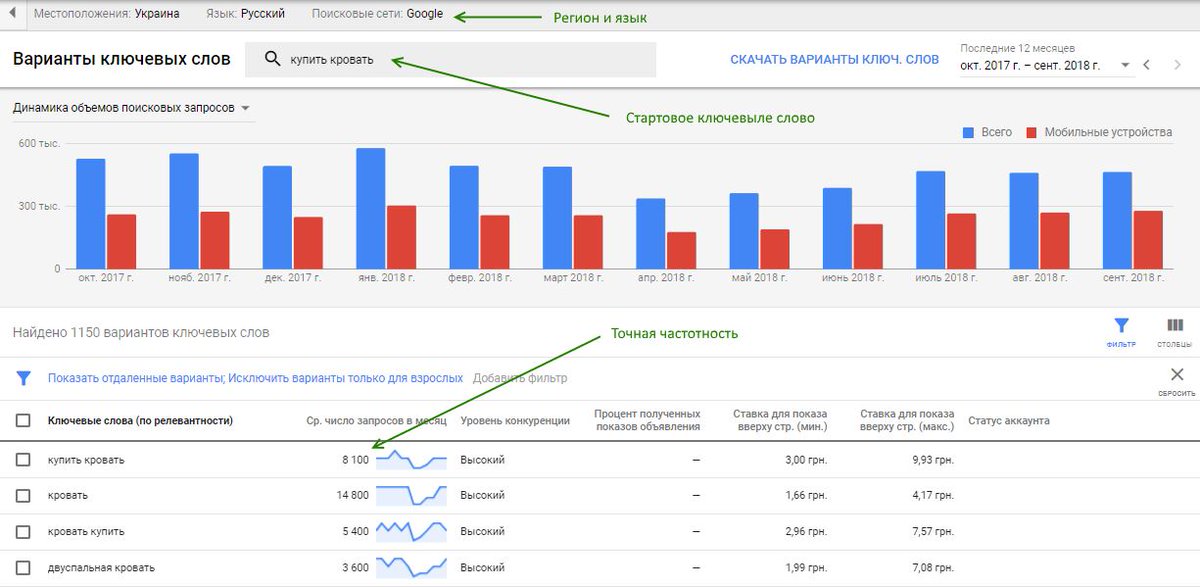
Существует ряд удобных инструментов для поиска связанных ключевых слов. Наиболее очевидным из них является сам Google. Введите одно из исходных ключевых слов в поле поиска Google.com и посмотрите, какие предложения появляются в поле автозаполнения по мере ввода. Создайте столбец «ключевые слова» в электронной таблице и скопируйте их.
Также в нижней части страницы результатов поиска Google есть дополнительные поисковые предложения. Скопируйте их в столбец ключевых слов в электронной таблице, удалив дубликаты.
Выполните этот процесс для каждого из ваших исходных ключевых слов.
Теперь, когда у вас есть хороший длинный список ключевых фраз, пришло время отделить зерна от плевел и выделить ключевые слова, по которым вы, скорее всего, будете ранжироваться. Это делается путем определения объема поиска и конкуренции (сложности) ключевых слов для каждого из ключевых слов в вашей электронной таблице.
Как узнать количество запросов
Объем поиска — это количество поисковых запросов по определенному ключевому слову в месяц.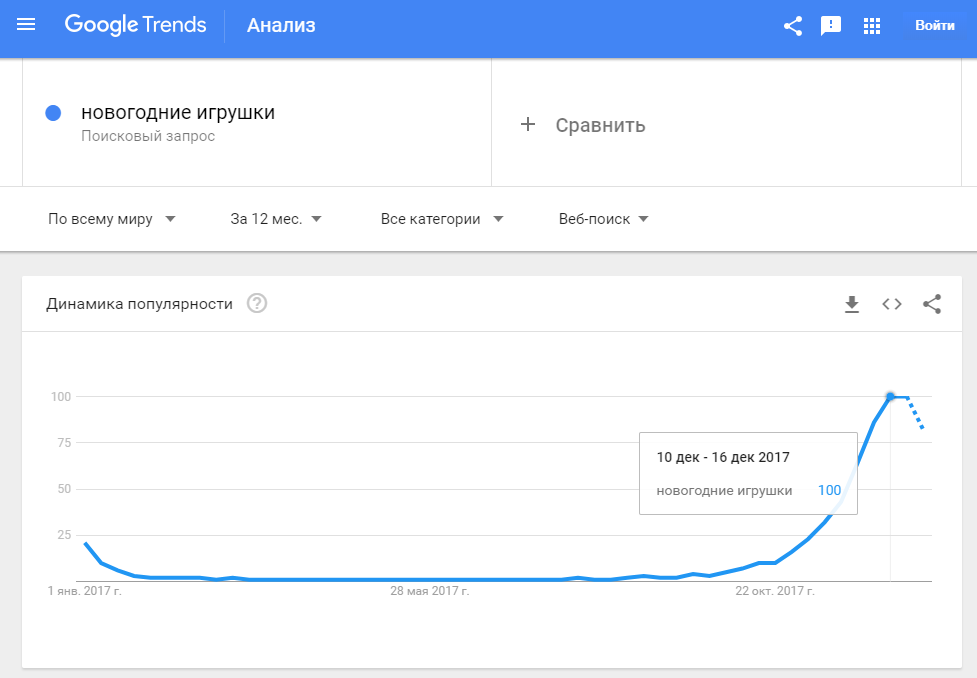
Конкуренция ключевых слов (также известная как сложность) — это рейтинг, который показывает, насколько сложно будет ранжироваться по определенному ключевому слову из-за количества веб-сайтов, конкурирующих за этот поисковый запрос.
Например, «Купить генератор» будут чрезвычайно конкурентоспособным запросом, поэтому вместо того, чтобы пытаться конкурировать с примерно 4-мя миллионами результатов веб-страниц, лучшей стратегией будет попытаться ранжироваться по длинной ключевой фразе, такой как «Купить генератор недорого» или «Заказать генератор в Киеве».
Длинные поисковые запросы тоже заслуживают внимания! Такие средне- и низкочастотные запросы могут привести не так много трафика, но зато его качество будет лучше.
Ключевые слова с длинным хвостом являются более конкретными, поэтому их, скорее всего, будут использовать, когда искатель находится глубже в воронке продаж и близок к моменту принятия решения о покупке. Ключевые слова с длинным хвостом также менее конкурентоспособны, поэтому их легче ранжировать, и хотя они приносят вам меньше трафика, трафик, который они приносят, более квалифицирован и с большей вероятностью конвертируется.
Ключевые слова с длинным хвостом также менее конкурентоспособны, поэтому их легче ранжировать, и хотя они приносят вам меньше трафика, трафик, который они приносят, более квалифицирован и с большей вероятностью конвертируется.
Так как же узнать объем поиска и рейтинг конкуренции по ключевым фразам? Вот несколько популярных SEO-инструментов, которые легко справятся с этой задачей:
- Serpstat
- Moz Keyword Explorer
- SEMrush
- Ahrefs
Правильный выбор ключевых слов
Снова пришло время электронных таблиц, и нам понадобятся еще три столбца. Как вы догадались, один столбец называется «Объем», а другой — «Сложность». Последний столбец предназначен для «Релевантности», в котором вы будете оценивать каждую ключевую фразу на предмет того, насколько они релевантны оптимизируемой веб-странице.
Используя один из инструментов исследования ключевых слов, упомянутых выше, скопируйте значения объема и сложности каждого из ваших ключевых слов в электронную таблицу, а затем оцените релевантность каждой ключевой фразы от 1 до 5 в столбце «Релевантность».
Ключевые слова, которые лучше всего использовать на вашем веб-сайте, обладают следующим сочетанием качеств:
- Большой объем
- Низкая конкуренция/сложность
- Высокая релевантность
Как правильно добавить ключевые слова на сайт
Ключевые слова следует использовать в следующих элементах страницы:
Название страницы, URL-адрес и мета-описание — эти три ключевых элемента не только появляются на вашем веб-сайте, они также являются тремя основными компонентами результатов поиска.
Название страницы отображается на вкладке браузера вашей страницы, но также выступает в качестве первой строки результатов поиска в поисковых системах.
URL-адрес, включающий ключевые слова, разделенные дефисом, будет полезен как посетителям, так и поисковым системам.
Мета-описание — это краткое рекламное объявление вашей страницы в результатах поиска. Если пользователь просматривает результаты поиска и ваше мета-описание интересно и убедительно, вероятность того, что он нажмет, выше.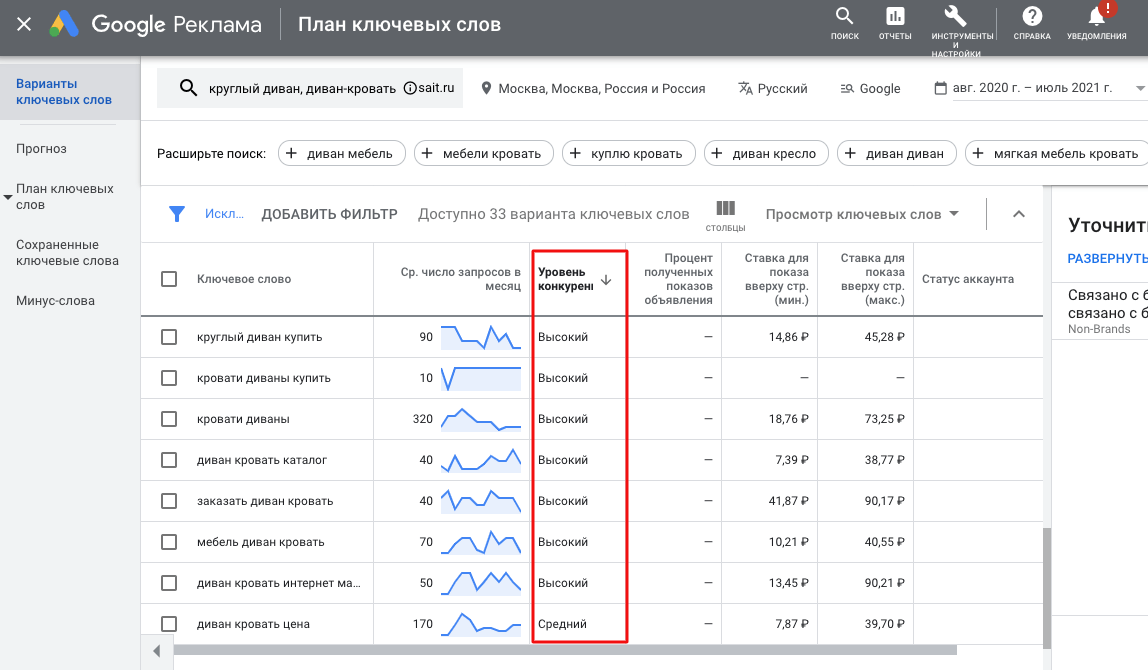 Увеличение CTR (рейтинга кликов) — верный способ повысить рейтинг.
Увеличение CTR (рейтинга кликов) — верный способ повысить рейтинг.
Заголовки и подзаголовки помогают посетителям просматривать вашу страницу. Включение ключевых слов здесь также помогает поисковым системам увидеть релевантность вашего контента.
Ссылки — Входящие, исходящие и внутренние ссылки могут выиграть от оптимизации для поисковых систем. Обязательно используйте варианты ключевых фраз для текста привязки ссылки.
Содержание страницы является важным фактором ранжирования, поэтому используйте ключевые слова и варианты ключевых слов в абзацах, списках, цитатах. Однако будьте осторожны, чтобы использовать его экономно, поскольку чрезмерное использование ключевых слов или «наполнение ключевыми словами» может привести к штрафу.
Картинки — Используйте ключевые слова, описывающие изображение, в имени файла, альтернативном тексте (alt) и заголовке (title).
Как и во всем, что связано с SEO, вам нужно найти разумный баланс полезности как для посетителей, так и для роботов поисковых систем. Не перегружайте тексты ключами, используйте отобранные поисковые запросы к месту ,в соответствии с содержанием.
Не перегружайте тексты ключами, используйте отобранные поисковые запросы к месту ,в соответствии с содержанием.
Выводы
Если вы хотите хорошо находиться в поиске — уделите внимание составлению списка поисковых запросов и регулярной подготовке релевантного контента. Работа по подбору ключевых слов для сайта может быть интересной, даст новые представления о тенденциях и конкурентах, позволит понять, какие есть скрытые возможности и какие направления нужно дополнительно развивать.
Как пользоваться Google Keyword Planner
Google Keyword Planner — сервис для повышения популярности сайта. Он предоставит вам ключи для ютуб-канала, сайта или контекстной рекламы. Напоминает аналогичного «помощника по запросам» . Так что если вы знакомы с функционалом — будет проще. А еще сможете перебраться из Yandex в Google (планировщик нацелен на него).
Вот несколько причин заморочиться изучением сервиса:
- Найдутся ключевые слова в разных вариантах
- Сразу будет видно соответствие ключей задачам кампании
- Быстрее спланируете бюджет по анализу средних цен
- Выявите закономерности и изменения в актуальности запросов
- Найдите в Google аккаунте список «Инструментов».
 Из них кликните на пункт «Планировщик ключевых слов», в англоязычной версии «Tools|Settings» — «Planning» — «Keyword planner».
Из них кликните на пункт «Планировщик ключевых слов», в англоязычной версии «Tools|Settings» — «Planning» — «Keyword planner».
- Keywords Tool предложит два варианта — открытие новых ключевых слов и аналитику на будущее. Нас интересует первый вариант. В англоязычной версии вместо «Найдите новые ключевые слова» кликните на «Discover new keywords».
- Запишите ключевые слова в форму. Какие — вам виднее, вы же рекламодатель. Из них планировщик составит семантическое ядро. Он может и подсмотреть за конкурентами, если кликнуть на «указать сайт». На этом этапе станет доступна тысяча запросов.
- Кликните на «начать». Здесь Google делает рекламодателям неприятно — запрещает доступ к запросам и ключевым словам. Он почти требует запуска рекламной кампании. Платной, разумеется. Если вы хотите сначала присмотреться к Планировщику, обойдите ограничение. Перейдите на официальный сайт Google и уже там нажмите на «Планировщика ключевых слов». В аккаунт вам придется зайти заново.

- Перейдите в экспертный режим. Кликните на вопрос о том, давно ли вы в Google Ads.
- Пропустите пункт о типе кампании. Укажите, что реклама для аккаунта не нужна. В англоязычном варианте «Create account without campaign».
- Введите информацию о вашей кампании. Будьте внимательны: отредактировать потом будет нельзя.
Нажмите на изображение карандаша и перейдите в раздел «Язык». По умолчанию он соответствует стране, где вы находитесь. Но если запросы нужны на другом — надо выбрать именно его. Сделайте это в открывшемся списке.
Как выбрать дополнительную поисковую сеть?Пункт находится рядом с «Языком» (справа). Изначально запросы планировщик берет именно из Google, но по желанию рекламодателя может и из партнерских сетей. Откройте меню и кликните на нужный вариант, если он там есть.
Как сделать таргетирование по региону?Слева от пункта «Язык» кликните на «Местоположение».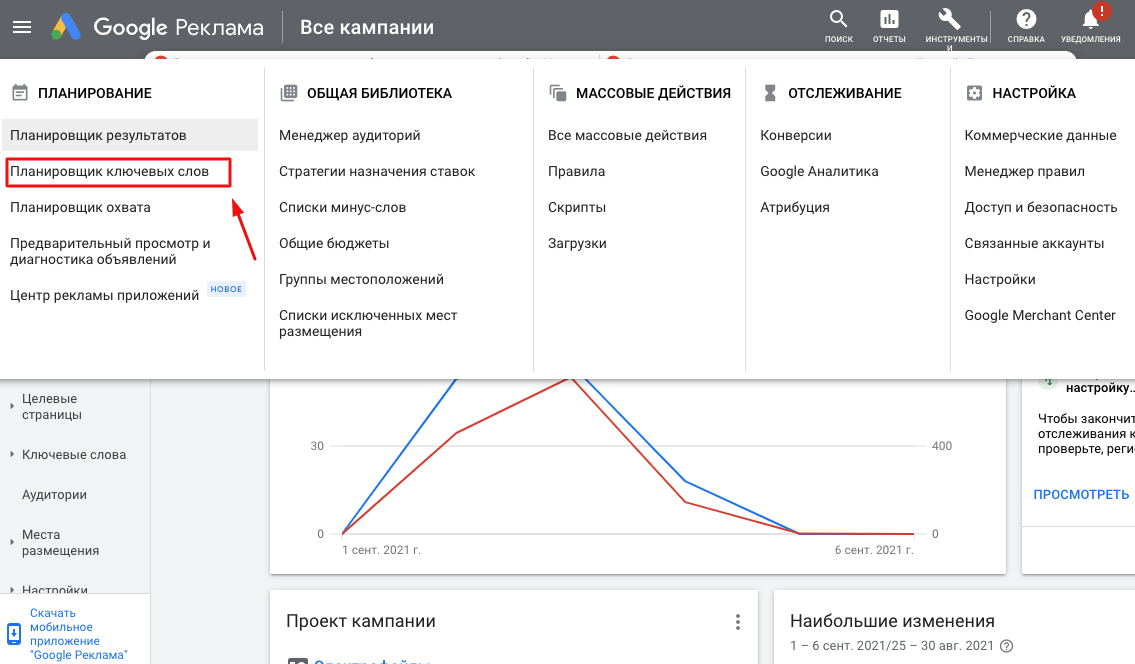 Укажите необходимый вариант. Тогда ваша реклама будет актуальна спросу региона.
Укажите необходимый вариант. Тогда ваша реклама будет актуальна спросу региона.
- Из списка товаров вашего интернет-магазина;
- Позаимствовать с сайтов конкурентов;
- Из ваших ассоциаций. Планировщик поймет их суть. На пару предложений предложит несколько тысяч ключевых слов для рекламодателя.
- Войдите в планировщик и выберите «Найдите новые ключевые слова» («Discover new keywords»)
- Напишите основные запросы. Максимум их может быть десять. Они станут основой для открытия ключевых слов.
- Кликните на «Все местоположения» и отметьте нужное ГЕО.
- Не забудьте про домен. Ключи будет нельзя группировать, если вы не отключите его.
- Запросите показ результатов.
- Планировщик предоставит ключевые слова, напряженность конкуренции, потенциальные траты.

Выберите в планировщике пункт «Уточнить ключевые слова». Из всех удалите несвязанные с брендом и неподходящие по типу товара.
Как группировать ключи?Удалите домен и выберите пункт «Сгруппированные варианты». К каждой группе прилагается статистика.
FAQ по запросам- Широкое соответствие. Планировщик выдаст вам все вариации ключа. Например, «поэзия». Результаты окажутся примерно такими: «Древнегреческая поэзия», «Поэзия Лермонтова», «Поэзия Серебряного века», «Что такое поэзия», «Чем поэзия отличается от прозы». Так вы узнаете, что упоминают пользователи рядом с ключом.
- Фразовое соответствие. Планировщик покажет абсолютно всю статистику. Учтет все формы, склонения, числа. Не забудьте: ключевое слово обязательно заключить в кавычки.
- Точное соответствие. Если вы введете «игрушка для кота» — словосочетание и останется без изменений: «игрушка для кота».

- Модификаторы широкого соответствия. Здесь планировщик учитывает только запросы со словами, содержащими оператор «+». Примеры:«+легкие+шторы»,«+флисовый+плед»,«+ирландский+сеттер»
- Квадратные скобки. Планировщик не меняет словосочетание, максимум — порядок слов. Например, «светильник напольный ландыш» или «напольный светильник ландыш».
К готовым ключевым словам пригодится частотность запросов. Между «Найдите новые ключевые слова» («Discover new keywords») и «Просмотрите количество запросов и прогнозы»(«Get search volume and forecasts») обратите внимание на второй вариант.
Скопируйте ключевые слова или запишите вручную в форму. Можете писать через запятую или отделять каждое новой строкой. Максимальное количество слов — 2500 (а вы точно не хотите копипастить?). Затем кликните на «Начать».
Планировщик предоставит вам информацию по гипотетической кампании Google Ads на тридцать дней со всеми ключевыми словами.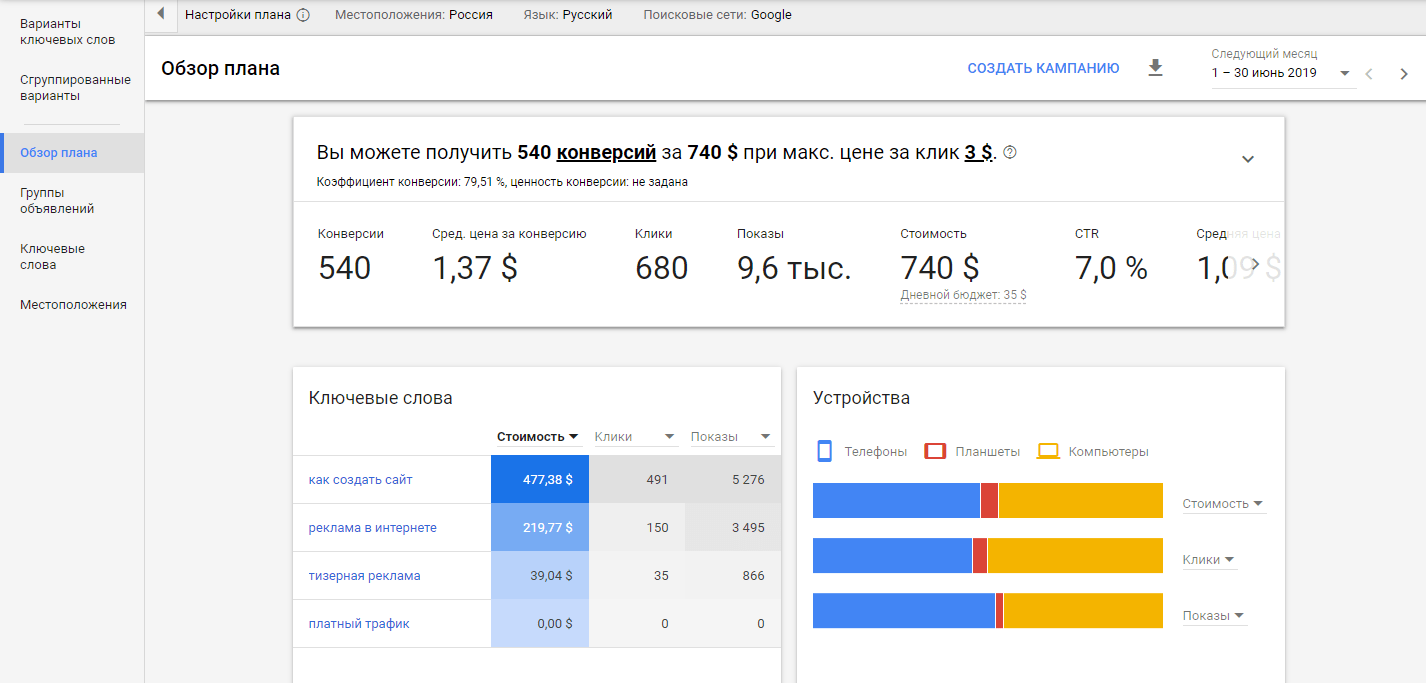 Вы узнаете цены за клик, сколько раз покажут ключевое слово, сколько раз оно станет запросом. В «Прежних показателях» находятся данные о запросах за прошлый год. Они полезны для вычисления сезонности и других закономерностей.
Вы узнаете цены за клик, сколько раз покажут ключевое слово, сколько раз оно станет запросом. В «Прежних показателях» находятся данные о запросах за прошлый год. Они полезны для вычисления сезонности и других закономерностей.
К примеру, запрос «гирлянда» обгонит зимой запрос «гавайский венок». А запрос «как работать на фрилансе» обгонял другие запросы о карьеры в период пандемии.
Конкретные цифры запросов (ломаем систему)Сейчас Google не открывает их рекламодателю. И все же перехитрить систему реально. Кликните на «Найти ключевые слова», вбейте нужные. Затем кликните на «Точное соответствие» — «Добавить в план» — «Ключевые слова» — «Прогнозы». Дальше найдите график стоимости и установите максимум CPC. Затем обратитесь пункту «Показы». В нем планировщик покажет рекламодателю определенные цифры, а не ориентировочные запросы. Полагайтесь на них смело, но только ближайшие тридцать дней. Затем аналитику запросов придется повторить.
Способу не повредит и добавление ключевых слов. Подойдут фразовые и «широкие».
Подойдут фразовые и «широкие».
Тратиться вам не придется: функция бесплатна. Поэтому ничего не помешает анализировать запросы почаще.
Заимствование ключей конкурентовКликните на «Найти ключевые слова» и выберите «Указать сайт». Вставьте домен конкурентов — «Весь сайт» — «Начать». Теперь их ключевые слова — ваши ключевые слова. Осталось только грамотно воспользоваться этим знанием. С запросами — то же самое.
Преимущества и недостатки планировщикаПреимущества:
- Он бесплатный. И в нем вы сможете точнее планировать бюджет, так как будете видеть средние цены. Получается двойная экономия. Все, что требуется — регистрация в Google Ads
- Поставщик информации о запросах и ключевых словах — сам Google. А найти более надежный и авторитетный источник сложно
- Рекламодатель легко переместит ключевые слова из планировщика в Google Ads
- Планировщик быстро собирает семантическое ядро
- Систему не проработали досконально, поэтому информацию о точном количестве запросов вы получите хитростью
Недостатки:
- Ключевых слов все равно не так уж много
- Проверить единичные ключевые слова на CTR нельзя
Планировщик Google Keyword Planner — удобная для рекламодателя вещь.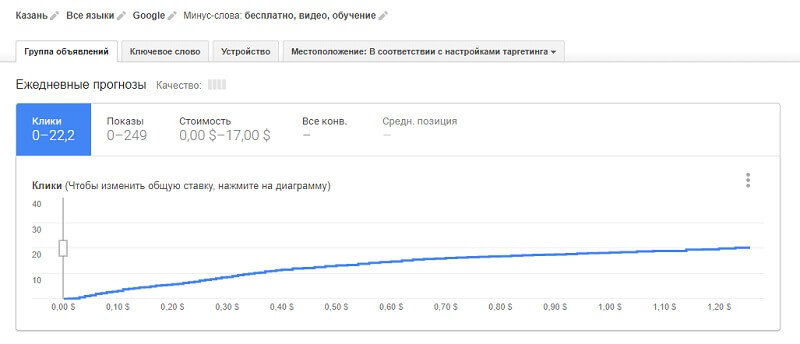 Да, с ней придется разбираться. Да, Google иногда создает сложности, где их не должно быть. Но сервис бесплатный, с приятным интерфейсом и полезными функциями. В нем вы будете знать актуальность запросов заранее. А запросы — путь порадовать аудиторию. И привлечь новую, узнав ее потребности.
Да, с ней придется разбираться. Да, Google иногда создает сложности, где их не должно быть. Но сервис бесплатный, с приятным интерфейсом и полезными функциями. В нем вы будете знать актуальность запросов заранее. А запросы — путь порадовать аудиторию. И привлечь новую, узнав ее потребности.
Популярные статьи
Email-рассылки Реклама
Копирайтинг Маркетинг Новичкам
Арбитраж трафика Бразилия Вертикали
Маркетинг
Синхронизируйте данные ключевых слов Google со Statcounter
Синхронизируйте данные ключевых слов Google со Statcounter и разблокируйте поисковые термины и фразы, которые посетители используют для поиска вашего веб-сайта.
Ключевые слова являются основой SEO (поисковая оптимизация), и возможность отслеживать их эффективность является ключом к успешной контент-стратегии.
К сожалению, Google начал скрывать данные о ключевых словах для обычного поиска в 2011 году, поэтому большинство поисковых запросов, поступающих от Google, имеют статус ключевые слова не указаны в аналитических отчетах.
Чтобы исправить это, мы интегрировали данные ключевых слов Google Search Console в Statcounter, чтобы вы могли получить доступ ко всем доступным данным ключевых слов. Выполните следующие шаги и начните отслеживать эффективность ключевых слов уже сегодня.
Зарегистрируйте свой веб-сайт в Google Search Console
Войдите на https://www.google.com/webmasters/tools/ с помощью своей учетной записи Google.
Если вы еще не добавили свой веб-сайт, используйте кнопку «Добавить свойство», чтобы включить управление своим веб-сайтом в Google Search Console.
Следуйте инструкциям по проверке, чтобы доказать Google, что вы являетесь веб-мастером/администратором сайта (для этого существует несколько способов).

Разрешить доступ Statcounter для синхронизации данных ключевых слов
Войдите в Statcounter и перейдите к проекту, который вы только что зарегистрировали в Google Search Console. В разделе Настройки выберите Синхронизировать ключевые слова Google на боковой панели навигации и следуйте инструкциям.
На странице импорта ключевых слов Google, Войдите с помощью Google с помощью этой кнопки.
После чего вам будет предложено разрешить Statcounter просматривать и управлять данными Search Console для веб-сайтов, которые вы подтвердили в Google. Щелкните Разрешить .
Выберите правильный веб-сайт из проверенных Google веб-сайтов
В этом раскрывающемся меню будет показан список всех ваших веб-сайтов, проверенных Google. Выберите веб-сайт, который вы хотите синхронизировать с этим проектом.
Синхронизируйте данные ключевых слов Google
Последний шаг — синхронизировать данные ключевых слов Google со Statcounter.
 Это может занять некоторое время в зависимости от того, сколько данных содержится в инструментах Google для веб-мастеров. Нажмите кнопку и дождитесь завершения синхронизации.
Это может занять некоторое время в зависимости от того, сколько данных содержится в инструментах Google для веб-мастеров. Нажмите кнопку и дождитесь завершения синхронизации.
Теперь, когда вы синхронизировали данные ключевых слов Google, вы можете отслеживать эффективность в отчете Анализ ключевых слов . Перейдите в раздел Reports вашего проекта и в 9Виджет 0009 Traffic , выберите Ключевые слова , а затем Полный отчет в нижней части виджета.
Более подробный анализ данных, доступных из Google Search Console, см. в нашем отчете GWT Data (Инструменты Google для веб-мастеров).
Спасибо за отзыв!
Google Trends: понимание данных.
5 минут на выполнение
ОТВЕТЬТЕ НА ЭТОТ ВОПРОС, ЧТОБЫ ЗАВЕРШИТЬ УРОК.
Как корректируются данные Trends?
Он показывает относительное количество поисковых запросов как долю связанных терминов. закрывать чек
Он сравнивает относительную популярность в зависимости от времени и региона. закрывать чек
Он основан на общем количестве поисковых запросов за указанный период времени. закрывать проверить
По среднему количеству запросов в минуту закрывать чек
ВОПРОС 2 ИЗ 5
При чтении графика «Проценты в динамике», что из нижеперечисленного НЕ применяется?
Наклонная вниз линия означает, что общее количество поисков термина уменьшается. закрывать чек
Значение 100 — это пиковая популярность термина. Значение 50 означает, что термин вдвое менее популярен.
закрывать
проверить
Значение 50 означает, что термин вдвое менее популярен.
закрывать
проверить
Значения отражают количество поисковых запросов по определенному термину по отношению к общему количеству поисковых запросов, выполненных в Google. закрывать чек
Популярность поиска отображается (почти) в режиме реального времени. закрывать чек
ВОПРОС 3 ИЗ 5
Какие фильтры можно применить при сравнении нескольких условий поиска или тем?
Регион и время суток (местное время) закрывать чек
Категория и общее количество поисков закрывать чек
Период времени и страна закрывать чек
YouTube, Поиск картинок, Google+ закрывать проверить
ВОПРОС 4 ИЗ 5
Если вы посмотрите на раздел Похожие запросы, что означает «Прорыв»?
У нас недостаточно исходных данных, чтобы определить скорость роста запроса.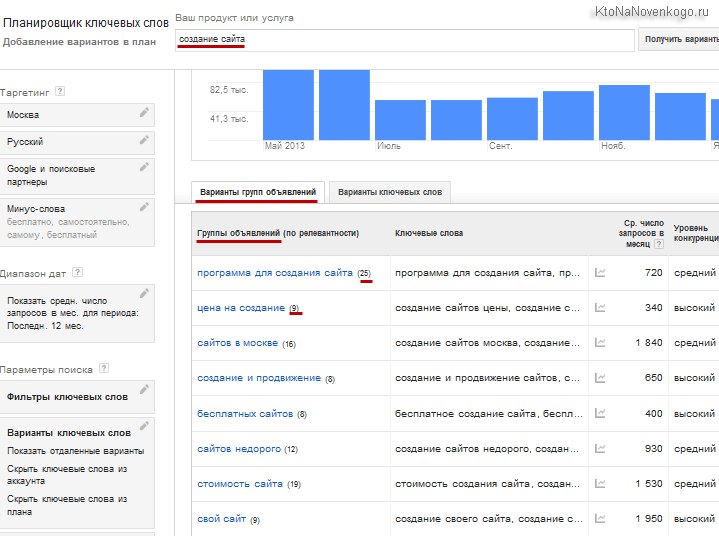


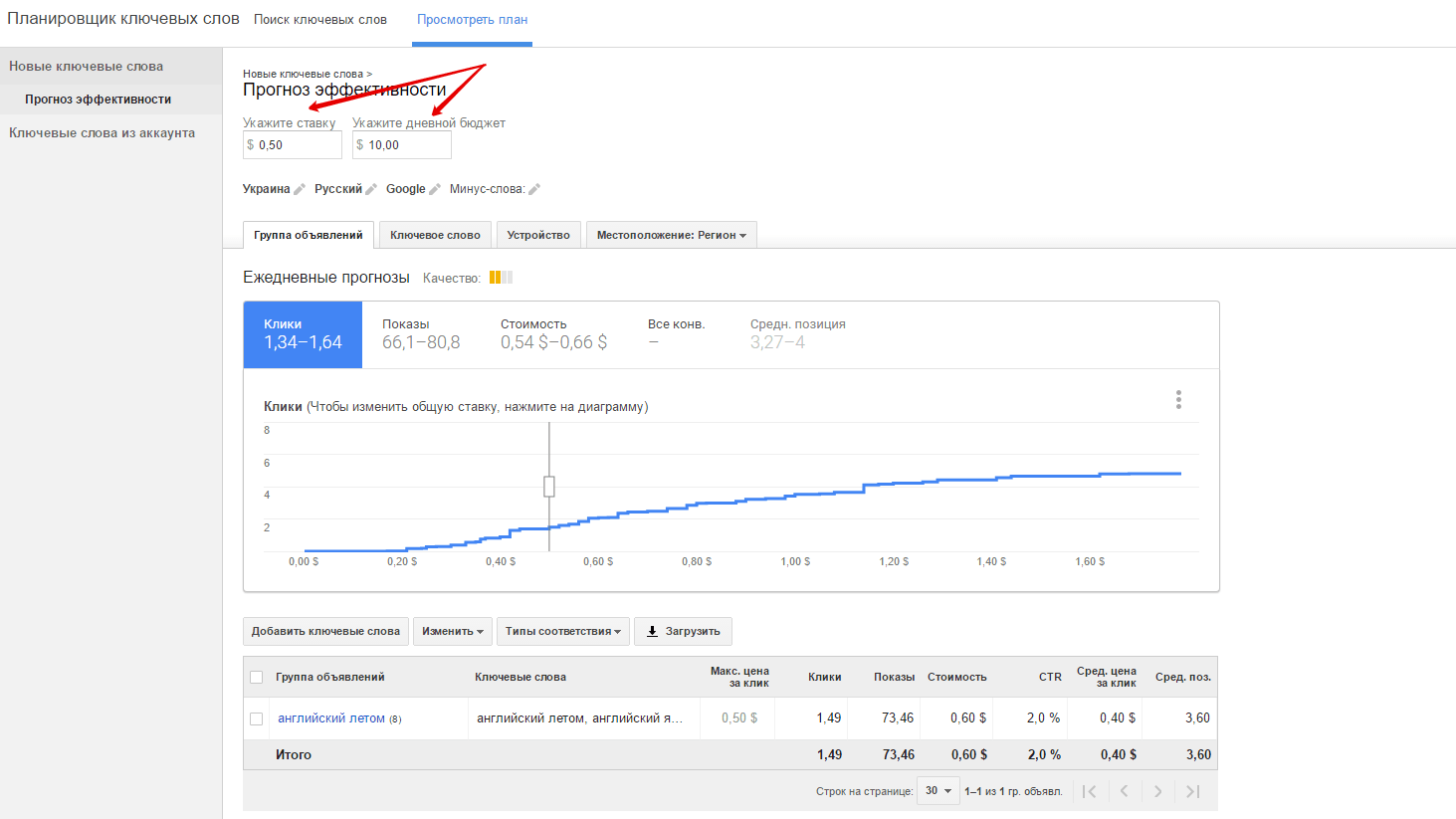 Из них кликните на пункт «Планировщик ключевых слов», в англоязычной версии «Tools|Settings» — «Planning» — «Keyword planner».
Из них кликните на пункт «Планировщик ключевых слов», в англоязычной версии «Tools|Settings» — «Planning» — «Keyword planner».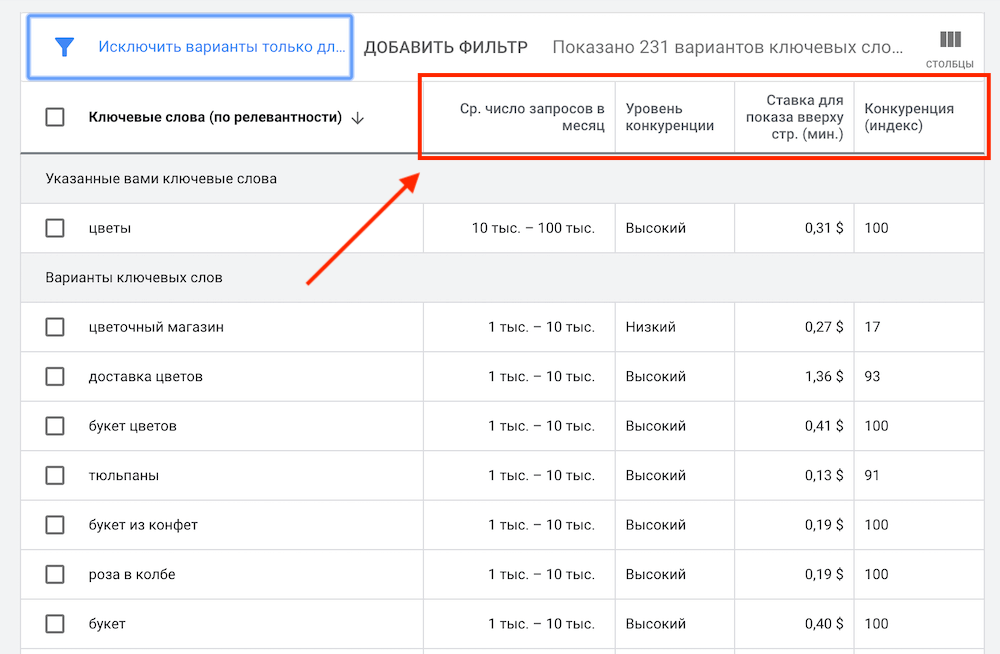
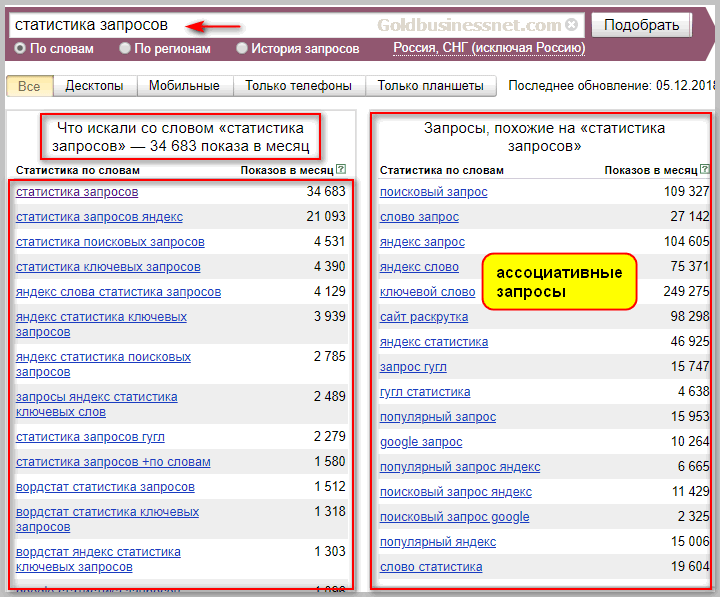
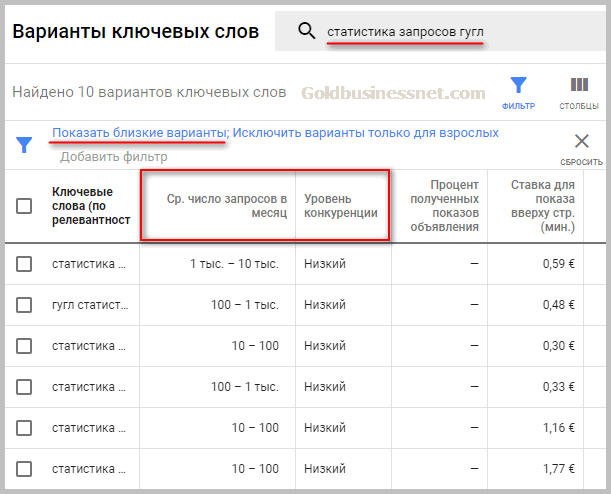

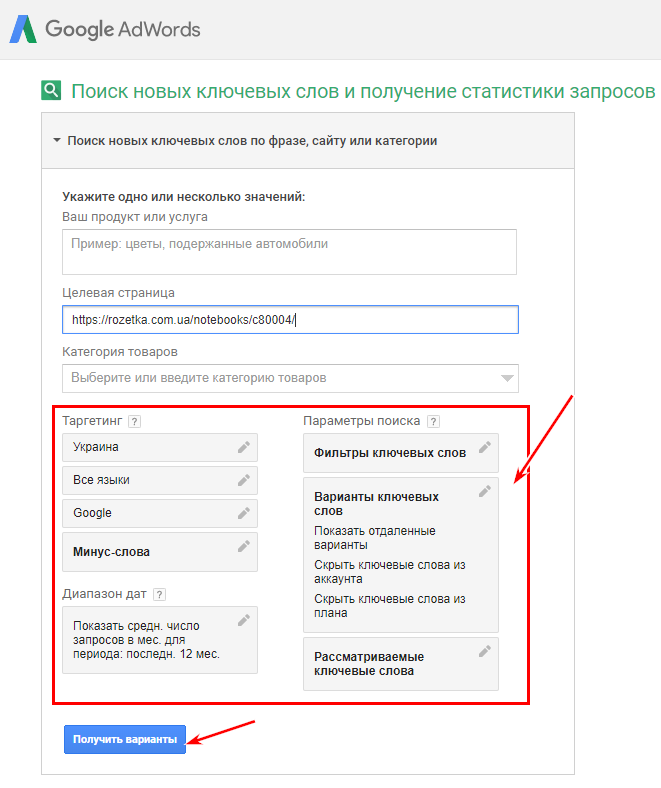 Это может занять некоторое время в зависимости от того, сколько данных содержится в инструментах Google для веб-мастеров. Нажмите кнопку и дождитесь завершения синхронизации.
Это может занять некоторое время в зависимости от того, сколько данных содержится в инструментах Google для веб-мастеров. Нажмите кнопку и дождитесь завершения синхронизации.